Bluetooth - это беспроводная технология передачи данных, которая позволяет устройствам взаимодействовать друг с другом без использования проводов. Она позволяет подключать различные устройства, такие как наушники, клавиатуры, колонки и многое другое, к вашему Android-устройству. Настройка Bluetooth на Android может казаться сложной, но на самом деле это очень просто!
Для начала откройте "Настройки" на вашем Android-устройстве и найдите в списке пункт "Bluetooth". Нажмите на него, чтобы перейти в меню настройки Bluetooth.
В меню настройки Bluetooth вы увидите переключатель, который позволяет включить или выключить Bluetooth. Убедитесь, что переключатель находится в положении "Включено". Если он выключен, просто переключите его в положение "Включено".
Теперь ваше Android-устройство готово к подключению других устройств по Bluetooth. Вы можете найти доступные Bluetooth-устройства, щелкнув на кнопку "Сканировать устройства" или "Найти устройства" в меню настройки Bluetooth. После сканирования ваше устройство покажет список доступных устройств и вы сможете выбрать то, с которым хотите установить соединение.
Выберите устройство из списка и нажмите на него, чтобы установить соединение. При необходимости вводите пароль или PIN-код, который указан в инструкции устройства, с которым вы хотите подключиться. После этого ваше Android-устройство будет подключено по Bluetooth к выбранному устройству, и вы сможете использовать его функционал.
Настройка Bluetooth на Android: полное руководство 2022
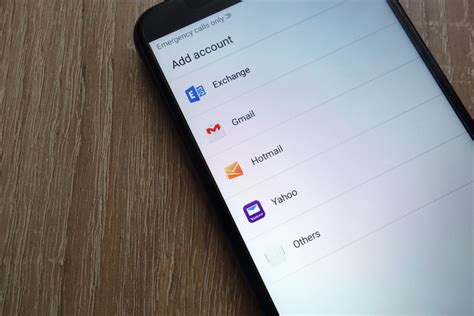
Шаг 1: Включение Bluetooth
Первым шагом в настройке Bluetooth на вашем Android-устройстве является включение самой технологии. Для этого откройте "Настройки" на вашем устройстве и найдите раздел "Bluetooth". Включите Bluetooth, переключив соответствующий переключатель.
Шаг 2: Режим обнаружения
Для того, чтобы другие Bluetooth-устройства могли обнаружить ваше Android-устройство, необходимо настроить режим обнаружения. В разделе "Bluetooth" найдите опцию "Режим обнаружения" и выберите нужный вариант (например, "Видимый для всех" или "Доступен только для устройств в паре с этим телефоном").
Шаг 3: Поиск и подключение устройств
Теперь ваше Android-устройство готово к поиску и подключению к другим Bluetooth-устройствам. На вкладке "Bluetooth" в разделе "Настройки" вы увидите список доступных устройств. Нажмите на нужное устройство в списке, чтобы установить с ним соединение.
Шаг 4: Управление подключенными устройствами
Как только вы установили соединение со своими Bluetooth-устройствами, вы можете управлять ими через настройки Bluetooth. В этом разделе вы сможете увидеть список подключенных устройств и выполнить различные действия, такие как отключение, переименование или удаление устройств.
Шаг 5: Использование Bluetooth-функций
Bluetooth на Android предлагает множество функций, которые могут упростить вашу жизнь. Вы можете использовать Bluetooth для передачи файлов, включая фото, видео и аудио, между устройствами. Также можно использовать Bluetooth для подключения беспроводных наушников, клавиатур и других аксессуаров.
Как включить Bluetooth на Android устройстве
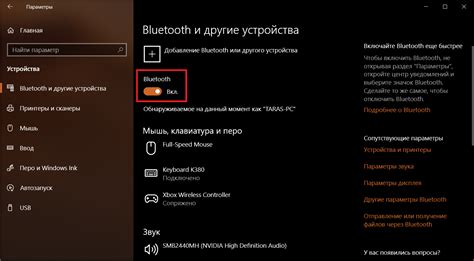
Чтобы включить Bluetooth на вашем Android устройстве, выполните следующие шаги:
- Откройте "Настройки" на вашем устройстве Android. Обычно они представлены значком шестеренки или зубчатком.
- Прокрутите вниз и найдите раздел "Bluetooth". Нажмите на него.
- Переключите выключатель Bluetooth в положение "Включено".
Теперь Bluetooth будет включен на вашем Android устройстве и готов к использованию. Вы можете подключиться к другим Bluetooth устройствам, таким как наушники, колонки или автомобильные системы, и обмениваться файлами и данными.
Чтобы отключить Bluetooth, повторите те же шаги и переключите выключатель Bluetooth в положение "Выключено".
Сопряжение устройств через Bluetooth на Android
Чтобы сопряжение устройств через Bluetooth на Android прошло успешно, необходимо следовать нескольким простым шагам:
- Включите Bluetooth на своем устройстве Android: Войдите в настройки Android и найдите раздел "Bluetooth". Включите его, чтобы ваше устройство стало видимым для других устройств Bluetooth.
- Включите Bluetooth на другом устройстве: Включите Bluetooth на устройстве, с которым вы хотите сопрягнуться.
- Настройте устройство Android в режим сопряжения: В меню настроек Bluetooth найдите раздел "Сделать видимым для других устройств". Установите продолжительность видимости, например, 2 минуты.
- Настройте другое устройство в режим сопряжения: Найдите в меню настроек Bluetooth возможность устройства стать видимым для других устройств. В этот момент оно начнет искать другие Bluetooth-устройства.
- Выберите устройство для сопряжения на Android: На устройстве Android в разделе Bluetooth найдите список обнаруженных устройств. Выберите устройство, с которым вы хотите соединиться.
- Подтвердите сопряжение на обоих устройствах: Когда на устройстве Android появится запрос на подтверждение сопряжения, нажмите "ОК" или "Пара". Процесс сопряжения может занять несколько секунд.
- Проверьте успешное сопряжение: После успешного сопряжения на устройстве Android появится уведомление об успешном соединении. Теперь вы можете начать использовать функции Bluetooth-устройств.
Сопряжение устройств через Bluetooth на Android - простой и удобный способ расширить возможности вашего устройства и насладиться всеми преимуществами беспроводной технологии.
Как настроить Bluetooth на Android для передачи файлов

Шаг 1: Перейдите в настройки
Перейдите в раздел "Настройки" на своем устройстве Android, нажав на значок шестеренки на главном экране или в панели уведомлений. Вы также можете найти этот раздел в списке всех приложений.
Шаг 2: Откройте раздел "Bluetooth"
После открытия раздела "Настройки" прокрутите список разделов вниз и найдите в нем раздел "Bluetooth". Нажмите на этот раздел, чтобы открыть настройки Bluetooth.
Шаг 3: Включите Bluetooth
На странице настроек Bluetooth вы увидите переключатель, который позволяет включить или выключить Bluetooth на вашем устройстве. Нажмите на переключатель, чтобы включить Bluetooth.
Шаг 4: Сопряжение с устройством
После включения Bluetooth ваше устройство будет искать другие Bluetooth-устройства, находящиеся поблизости. Выберите устройство, с которым вы хотите сопряжиться, из списка доступных устройств. Вам может понадобиться ввести пароль или код распознавания на обоих устройствах, чтобы завершить процесс сопряжения.
Шаг 5: Передача файлов
После того, как устройства успешно сопряжены, вы сможете передавать файлы и данные между ними. Для этого найдите файл, который вы хотите отправить, на вашем устройстве, нажмите на него правой кнопкой мыши и выберите опцию "Отправить через Bluetooth". Выберите устройство, на которое вы хотите отправить файл, и дождитесь, пока передача будет завершена.
Теперь вы знаете, как настроить Bluetooth на своем устройстве Android для передачи файлов. Наслаждайтесь простотой и удобством передачи данных через Bluetooth и делитесь своими файлами с друзьями и коллегами.
Отладка проблем Bluetooth на Android и их решение

1. Не удалось включить Bluetooth
Если ваше устройство не включается Bluetooth, первым шагом будет убедиться, что этот модуль включен. Перейдите в настройки устройства и найдите вкладку "Bluetooth". Убедитесь, что переключатель включен и исключена пречина технической неисправности, от которой контакт или другая часть соединения.
2. Устройство не обнаруживается
Если ваше устройство не обнаруживается другими устройствами Bluetooth, возможно, это связано с ограничениями обнаружения. Перейдите в настройки Bluetooth и убедитесь, что устройство находится в "режиме обнаружения". Если проблема не решается, перезагрузите ваше устройство и повторите попытку.
3. Проблемы с сопряжением
Иногда возникают проблемы с сопряжением устройств Bluetooth. Если вы не можете успешно сопряжить два устройства, попробуйте удалить известные устройства Bluetooth со своего устройства и попробуйте заново. Также убедитесь, что оба устройства находятся в режиме сопряжения и находятся близко друг к другу.
4. Проблемы с передачей данных
Если у вас есть проблемы с передачей данных через Bluetooth, в первую очередь проверьте, поддерживает ли ваше устройство Bluetooth-профиль нужного типа для передачи данных. Кроме того, убедитесь, что устройства находятся на достаточном расстоянии друг от друга и нет мешающих сигналу предметов.
5. Bluetooth падает или работает нестабильно
Если Bluetooth-соединение падает или работает нестабильно, попробуйте выключить и включить Bluetooth на вашем устройстве. Некоторые другие приложения, такие как Wi-Fi, могут мешать работе Bluetooth. Попробуйте выключить все другие соединения и повторить попытку.
С помощью этих решений вы сможете отладить и решить большинство проблем Bluetooth на своем Android-устройстве. Если проблема не исчезает, обратитесь за поддержкой к производителю вашего устройства или обратитесь в сервисный центр.